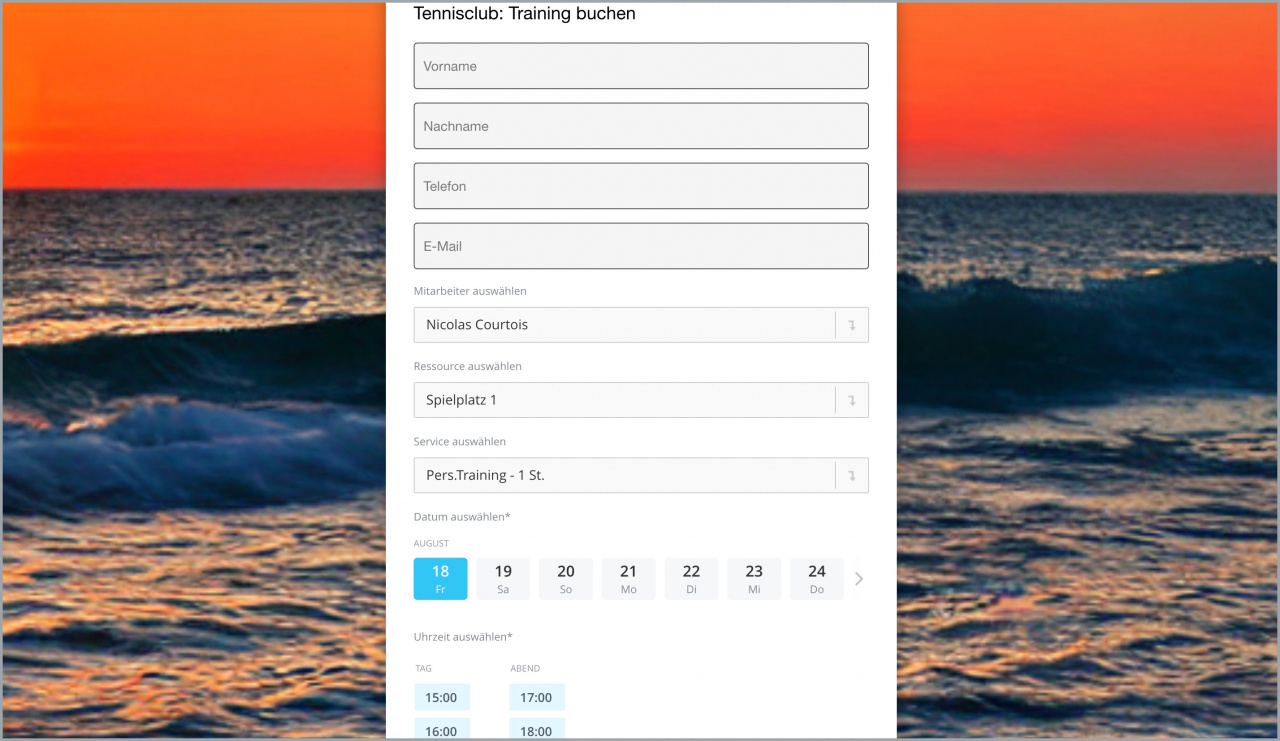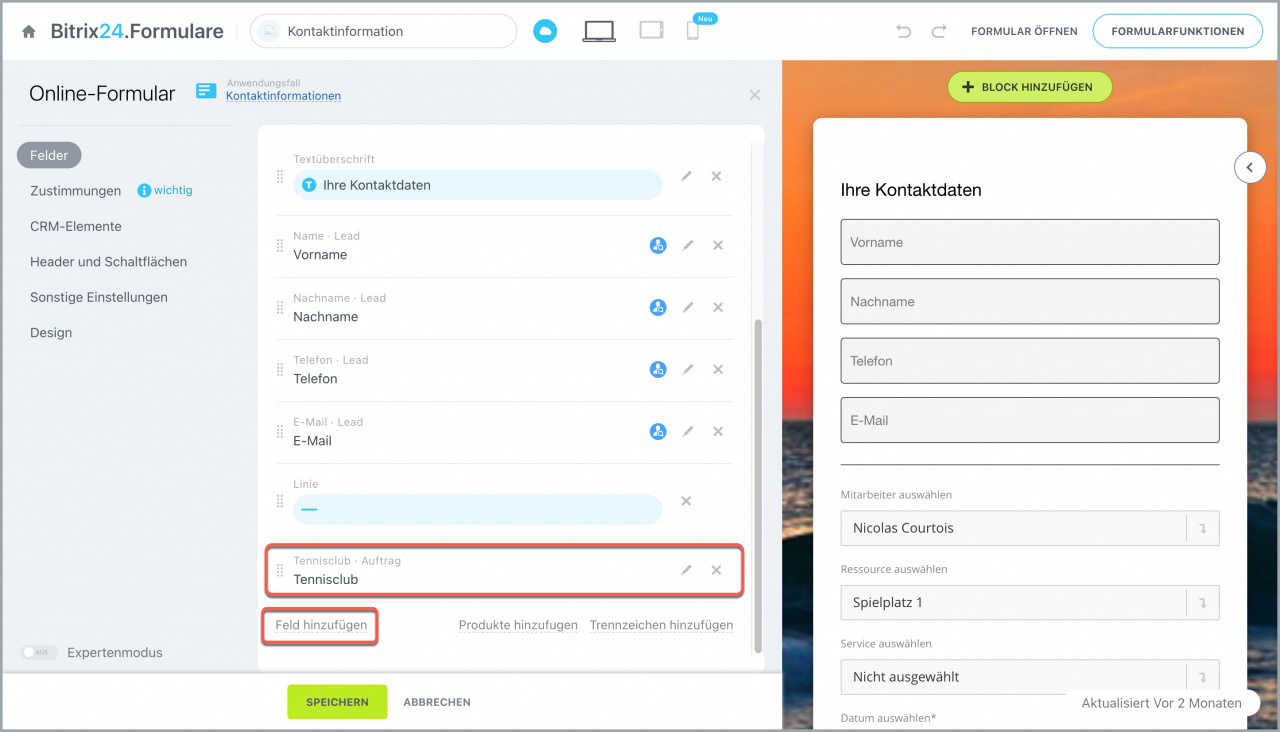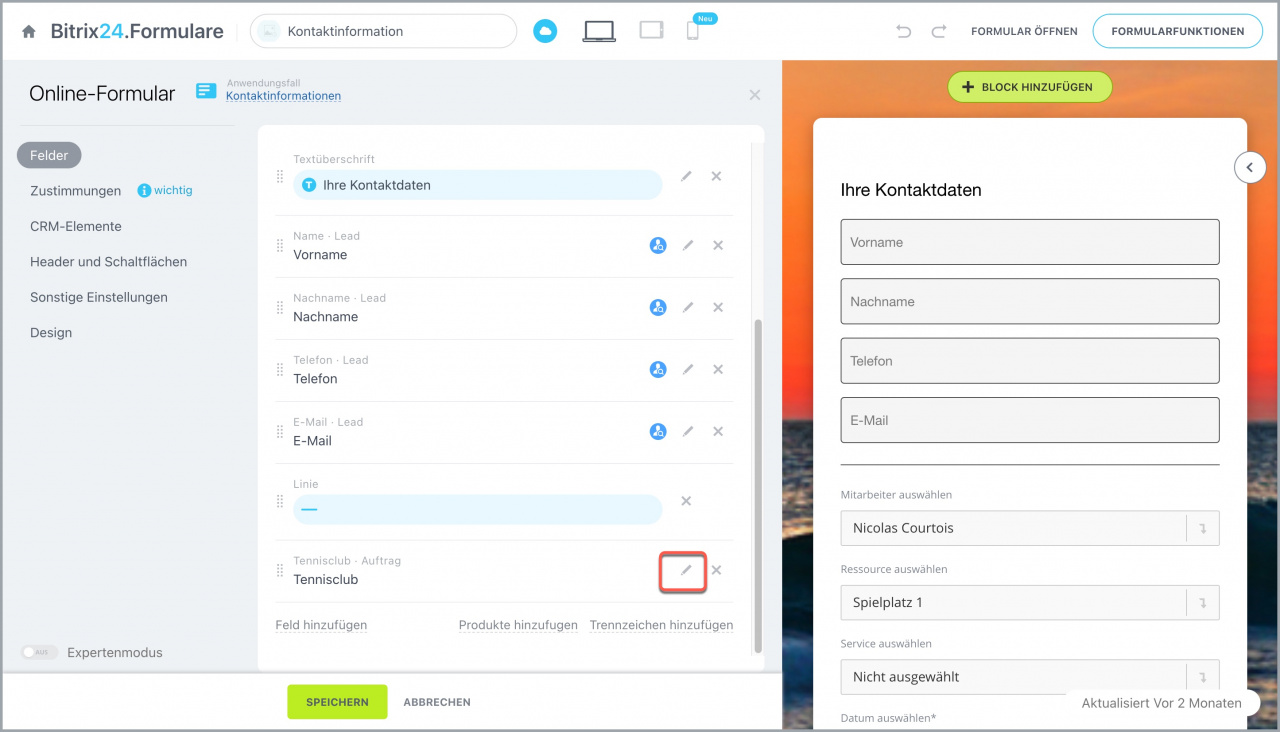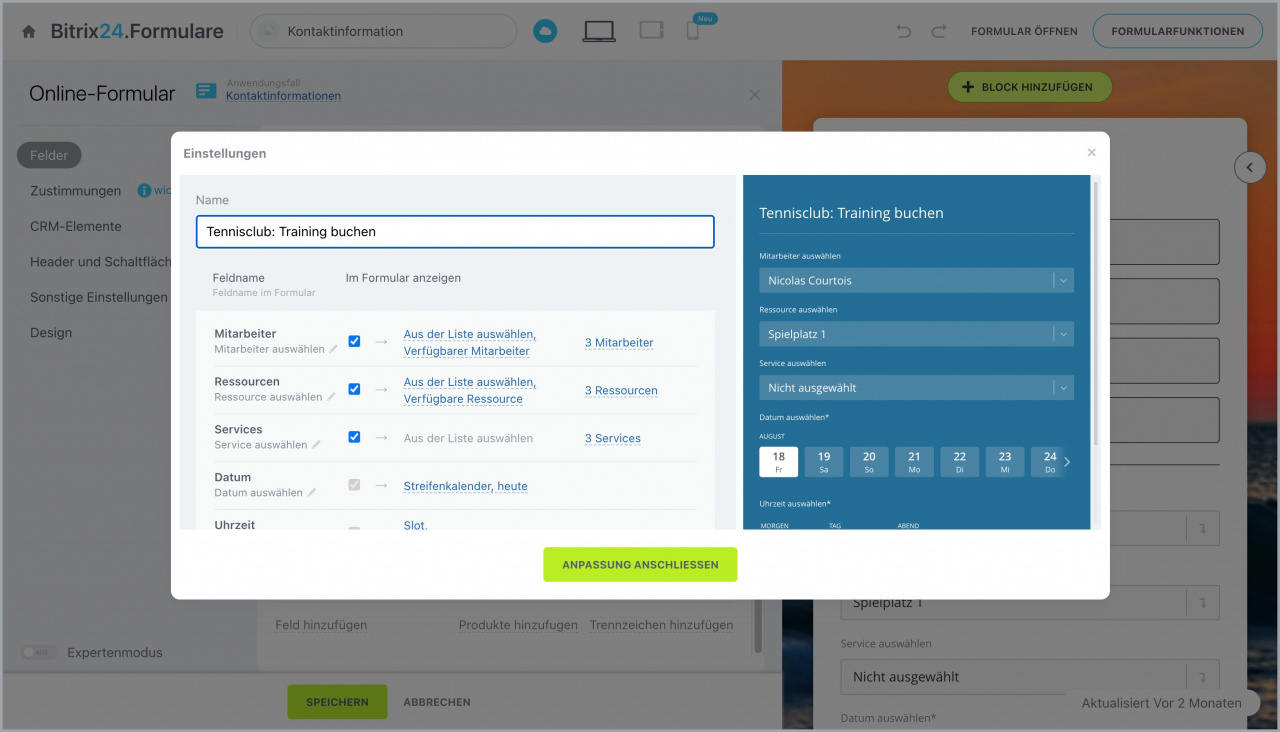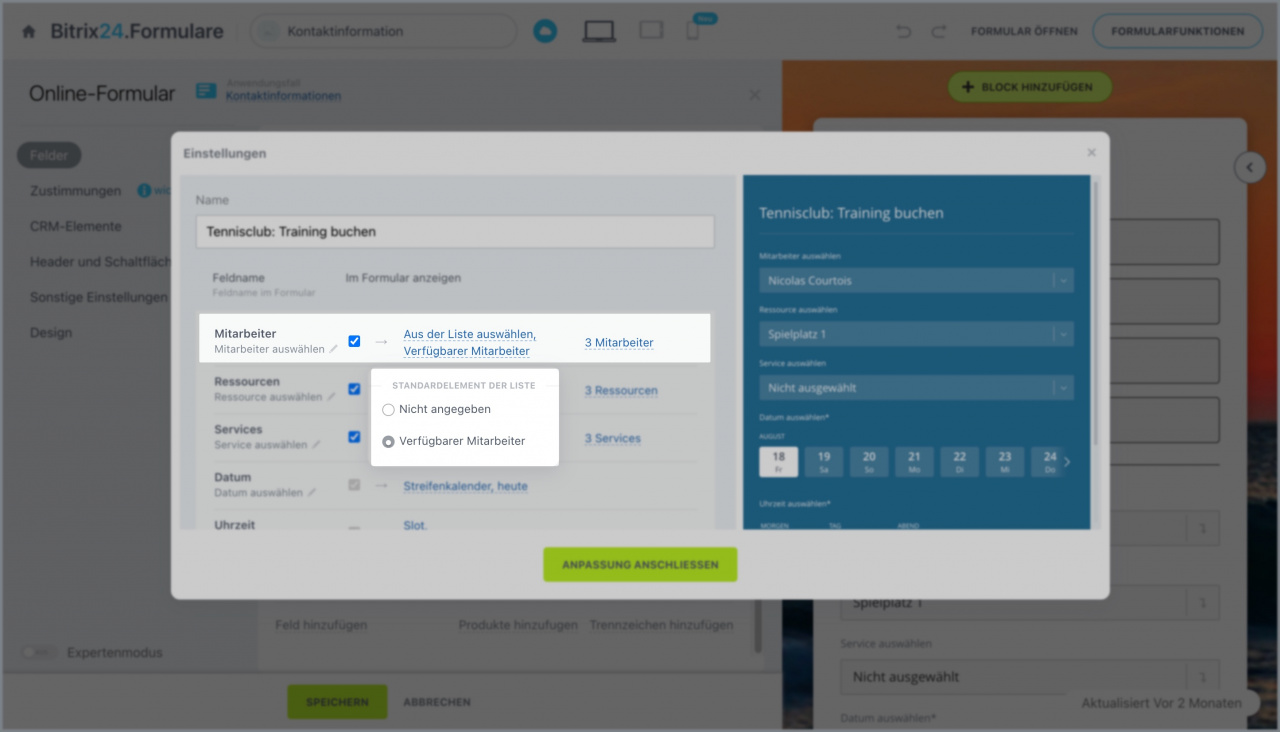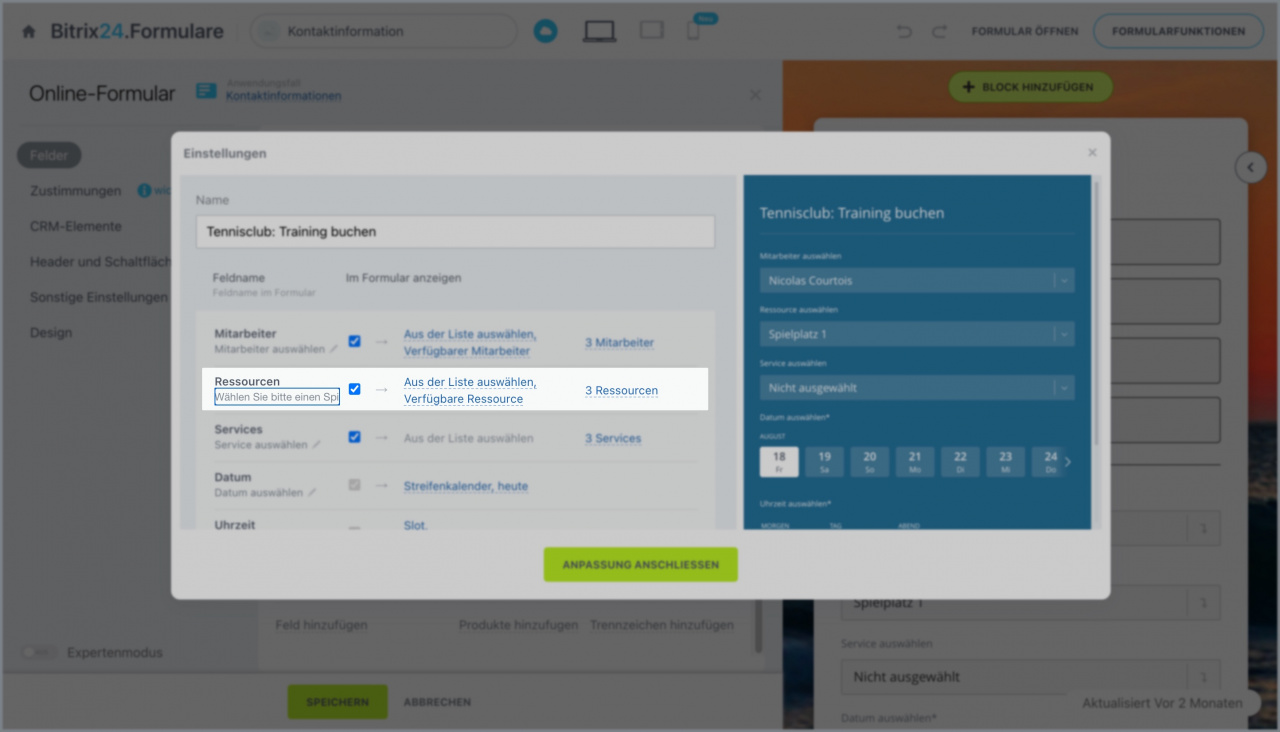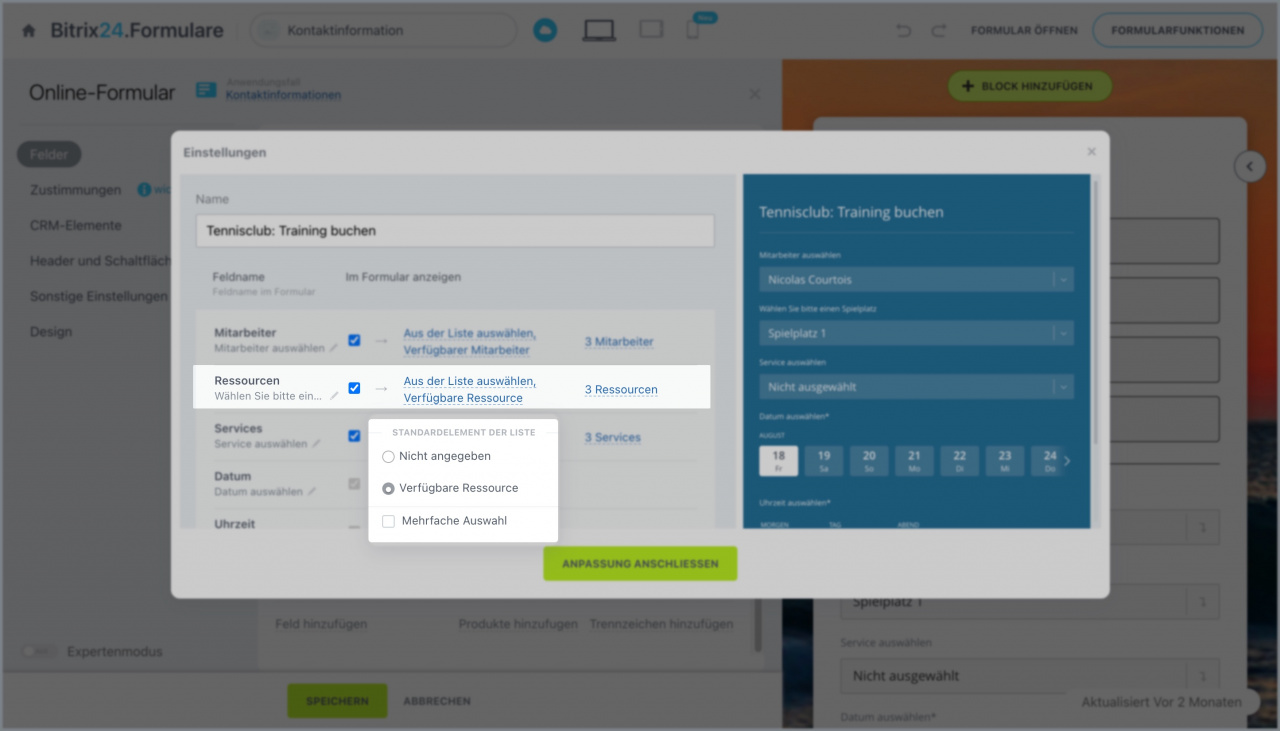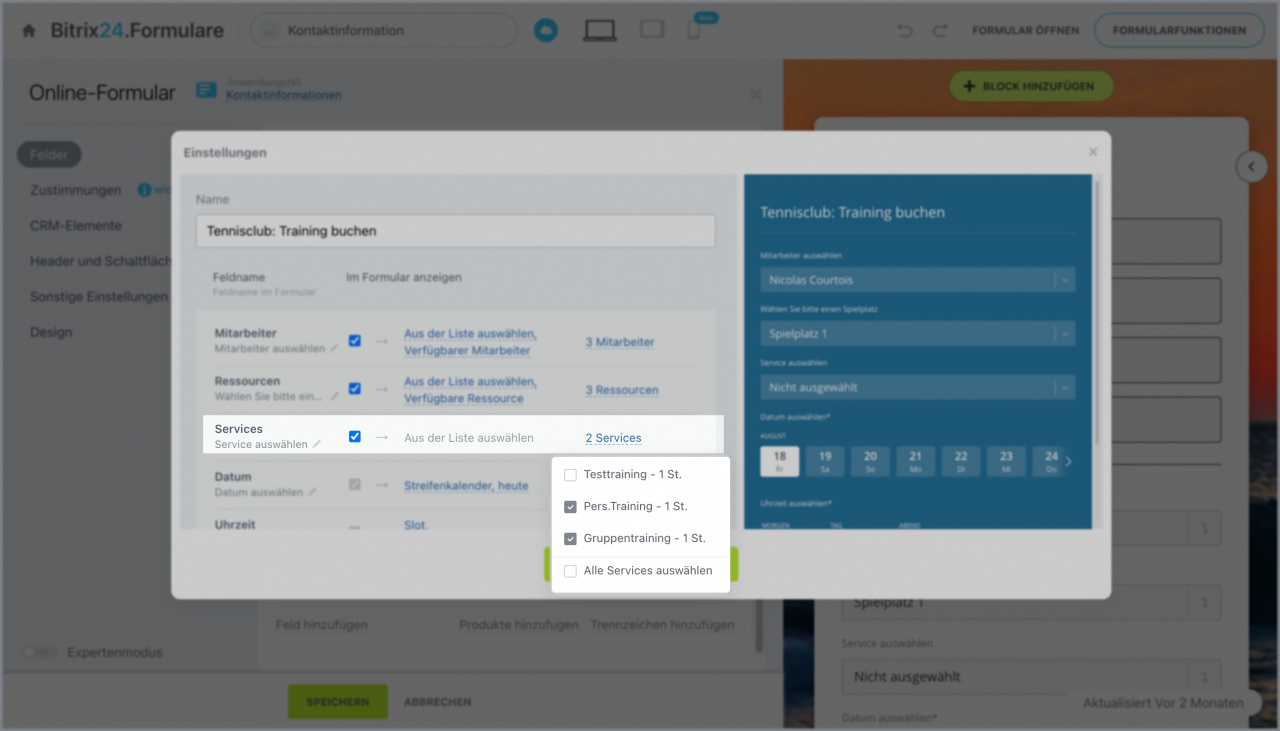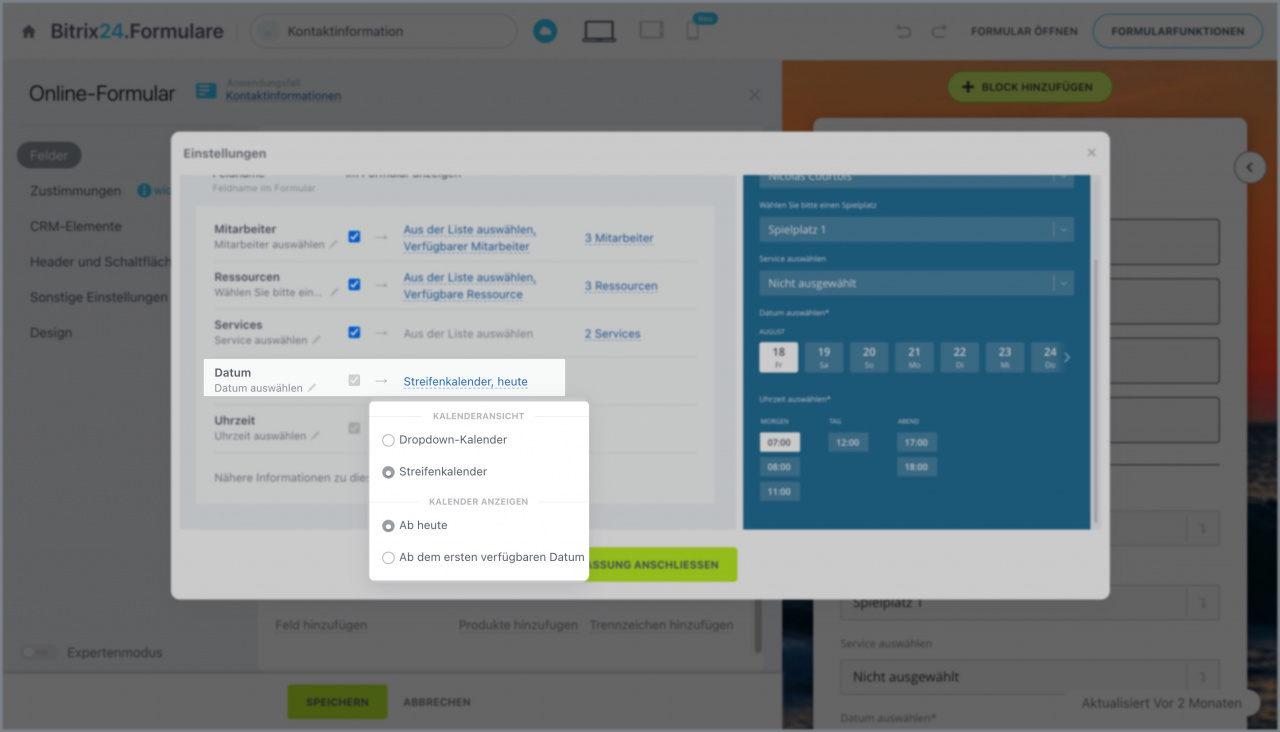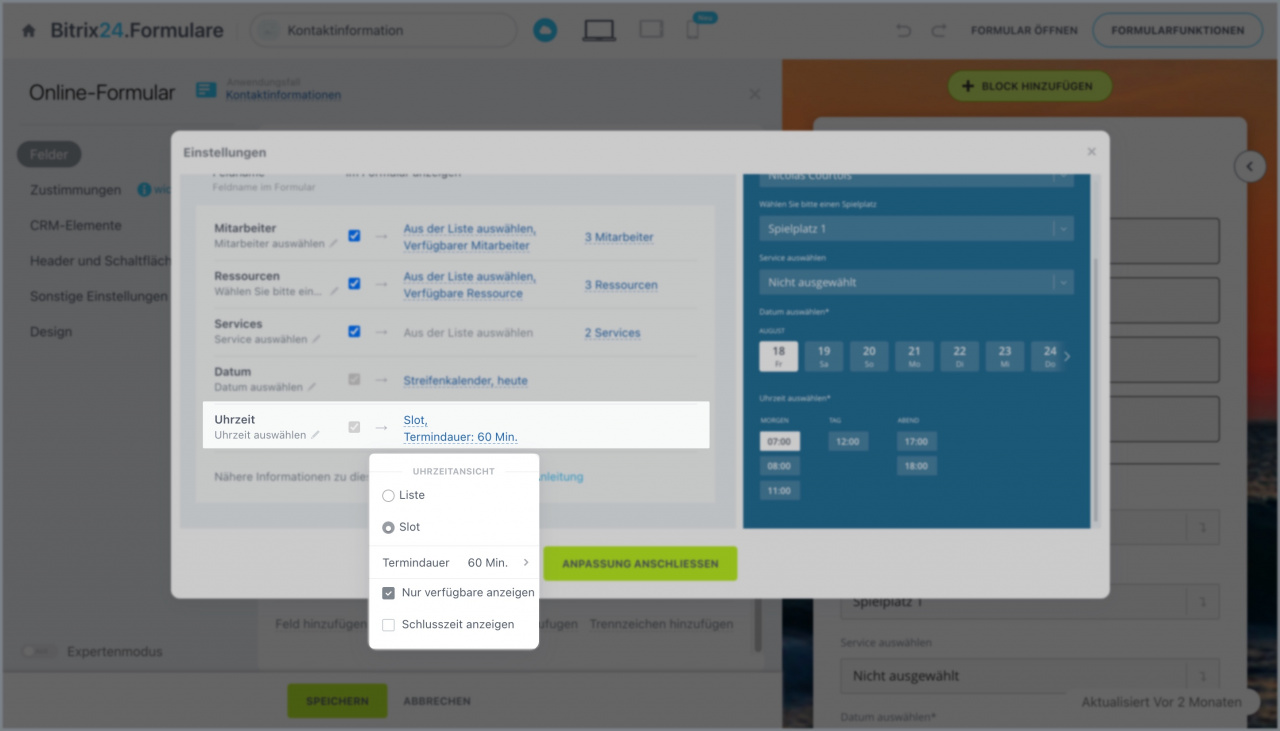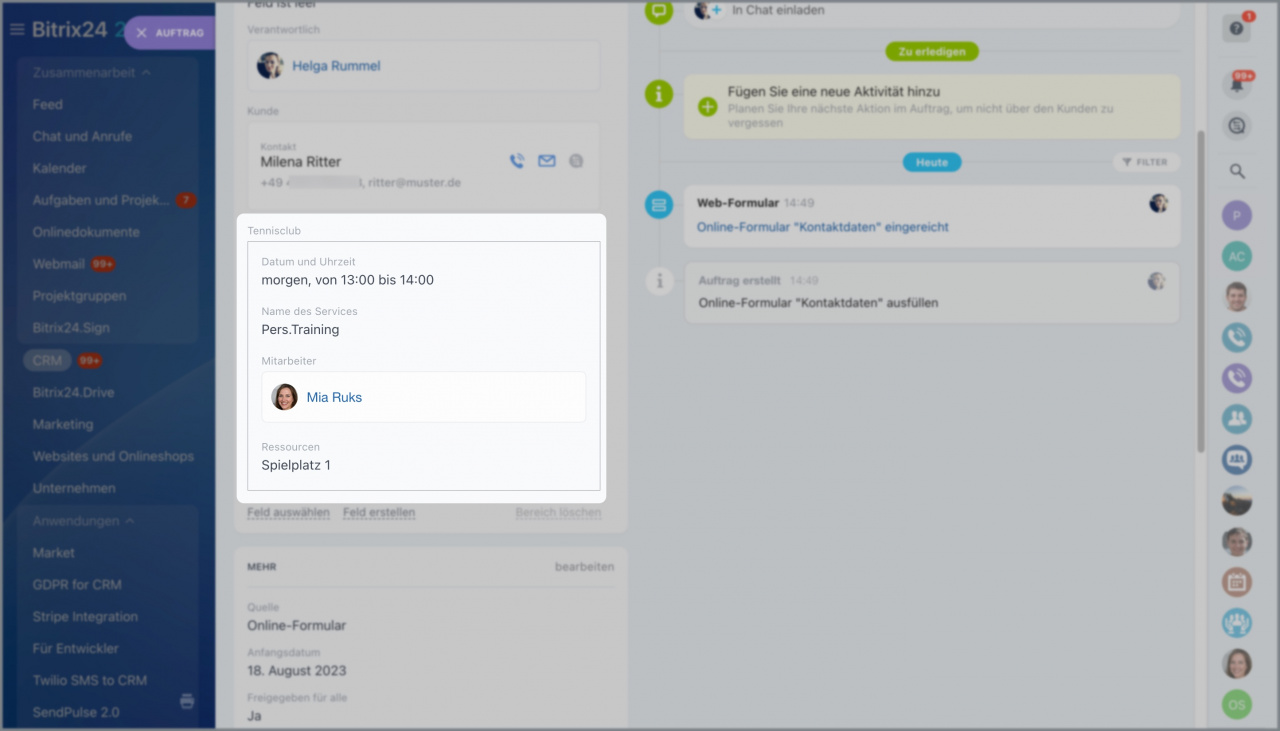Mit intelligenten Ressourcenbuchungen können Ihre Kunden jetzt ganz einfach selbstständig Termine buchen. Das Formular kann auf einer Website eingebettet werden oder Sie können es dem Kunden im Chat senden.
Um ein Online-Formular für die Ressourcenbuchung zu erstellen, fügen Sie zuerst das Feld mit dem Typ Ressource buchen im CRM hinzu. Lesen Sie mehr dazu in unserem Beitrag:
Ressourcen buchen: Einstellungen im CRM
Wenn Sie bereits das Feld Ressourcen buchen erstellt haben, erzählen wir Ihnen in diesem Beitrag, wie. Sie das Feld einbetten und im Online-Formular einstellen können.
Feld zum Online-Formular hinzufügen
Öffnen Sie den Bereich CRM > Umsatz > Vertriebskanäle > Online-Formulare und erstellen Sie ein neues Formular oder öffnen Sie die Einstellungen eines vorhandenen Online-Formulars.
Fügen Sie im Tab Felder das Feld mit dem Typ Ressource buchen hinzu, das Sie früher im CRM erstellt haben.
Um das Feld einzustellen, klicken Sie auf den Bleistift.
-
Die Feldeinstellungen, die Sie im Online-Formular vornehmen, beeinflusse die Einstellungen im CRM nicht und gelten nur für dieses Online-Formular. Wenn Sie zum Beispiel das Feld im Online-Formular umbenennen, ändert sich der Name im CRM nicht.
Feld im Online-Formular einstellen
Links befinden sich die Feldeinstellungen. Rechts wird dir Vorschau des Online-Formulars angezeigt.
Feldname. Der Feldname wird im Online-Formular nicht angezeigt und ist nur für Sie sichtbar. Deswegen ist es nicht erforderlich, das Feld umzubenennen.
Mitarbeiter. Aktivieren Sie die Option, damit der Kunde einen Mitarbeiter auswählen kann, der die Dienstleistung erbringen wird. Wenn diese Option nicht aktiviert ist, wird die Buchung an einen verfügbaren Mitarbeiter verteilt.
Ressourcen. Aktivieren Sie diese Option, damit der Kunde eine Ressource auswählen kann. Wir empfehlen Ihnen, dieses Feld umzubenennen und für den Kunden verständlicher zu machen.
Die Liste von Ressourcen kann 2 Werte haben: Nicht angegeben und Verfügbare Ressource. Im ersten Fall wird das Feld keinen vorinstallierten Standardwert haben, und im zweiten Fall wird die erste verfügbare Ressource angezeigt.
Sie können die Auswahl mehrerer Ressourcen erlauben. Aktivieren Sie dafür die Option Mehrfach.
Services. Aktivieren Sie die Option, damit der Kunde einen Service auswählen kann und geben Sie an, welche Services verfügbar sind. Wenn einer der Services im Moment nicht verfügbar ist, kreuzen Sie ihn in der Liste nicht an.
Datum. Das ist ein erforderliches Feld und kann nicht deaktiviert werden. Wählen Sie in den Feldeinstellungen die Kalenderart im Online-Formular aus.
-
Wenn die Kunden im Online-Formular Services buchen, die mehr als 1 Tag dauern, aktivieren Sie in den Feldeinstellungen die Option "Nur Datum".
Uhrzeit. Dieses Feld erscheint im Online-Formular, nur wenn die Option Nur Datum in den Feldeinstellungen im CRM deaktiviert ist. Geben Sie an, wie die verfügbare Zeit und angezeigt werden.
Vergessen Sie nicht, die Einstellungen zu speichern.
Arbeit mit dem Online-Formular
Das Online-Formular können Sie auf der Website einbetten, an den Kunden senden oder bzw. auf Ihrer persönlichen Seite im sozialen Netzwerk veröffentlichen.
Online-Formular an die Website anbinden
Online-Formulare in den Chat des Kommunikationskanals senden
Im Online-Formular füllt der Kunde seine Kontaktdaten aus, wählt den Service, das Datum, die Uhrzeit und den Mitarbeiter. Nach dem Ausfüllen des Online-Formulars wird ein Lead oder ein Auftrag im CRM erstellt. Im Formular des CRM-Elementes wird die Information über die Buchung gespeichert. Die Manager können den Kunden kontaktieren und die Buchung bestätigen.
- In Bitrix24 können die Kunden folgendes auswählen: Service, Standort, Mitarbeiter, Datum und Uhrzeit.
- Fügen Sie das Feld mit dem Typ Ressourcen buchen, das Sie vorher im Formular des CRM-Elementes erstellt haben.
- Das konfigurierte Online-Formular können Sie auf der Website einbetten, an den Kunden senden oder bzw. auf Ihrer persönlichen Seite im sozialen Netzwerk veröffentlichen.
- Nach dem Ausfüllen des Online-Formulars wird die Information über die Buchung im CRM gespeichert.